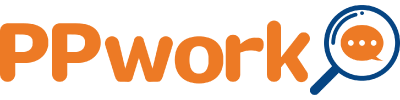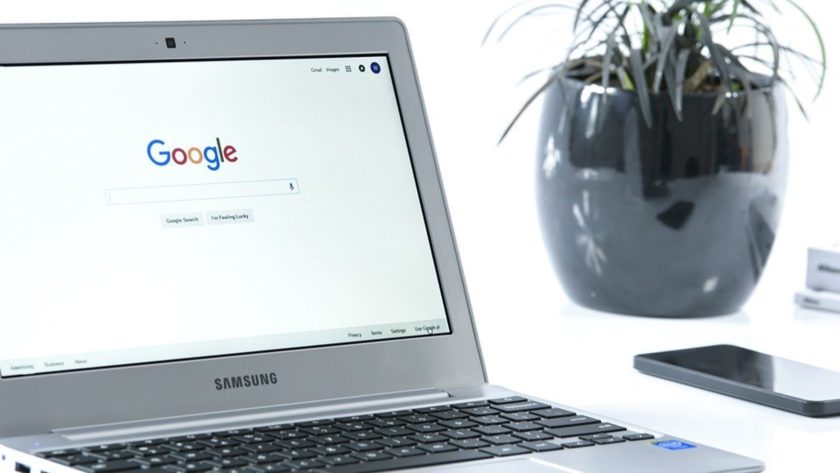セキュアに資料を共有できるGoogleスライド
リモートワークのメンバーや社外の関係先企業の担当者とネットを通じて資料を共有する場面は幾度となくあります。メール添付で送られているケースが多いと思いますが、資料によっては関係者以外に公表できない資料でも共有先に「取扱注意」をお願いするしかないなど、信頼に頼っている情報管理方法が多いのではないでしょうか。また社外から送られてくるメールが必ずしも安全なファイルでないこともあります。メールの添付ファイルによってウイルスに感染するリスクがあります。
Googleスライドを使用することで、こうしたメール添付での資料共有のリスクを回避することができます。Googleスライドでの資料共有のメリットや適切な共有方法について説明していきます。
Googleスライドでの資料共有メリット1
閲覧、編集、ダウンロードを制限できる
一度ファイルを渡してしまうと、その後ファイルが誰に見られるのか、どう使用されるのかを管理することはできません。Googleスライドでは共有する相手を限定し、相手に資料の閲覧以外できないように制限する他、相手によって編集やダウンロードを許可するなど権限をコントロールすることができます。 この情報管理のしやすさが、多くの企業がGoogleスライドを導入、活用している理由ではないでしょうか。
Googleスライドでの資料共有メリット2
ウイルス対策
メールで送られてくるファイルを開くことでウイルスに感染するケースは少なくありません。しかしGoogleスライドでは100 MB 未満のファイルは共有する前、ダウンロード前にそのファイルのウィルススキャンを行います。Googleスライドで資料を共有することでこれによるウイルス感染のリスクを低減することができます。
Googleスライドの資料共有方法
共有相手に閲覧のみを許可(編集を許可)
1.右上の共有ボタンをクリックします。
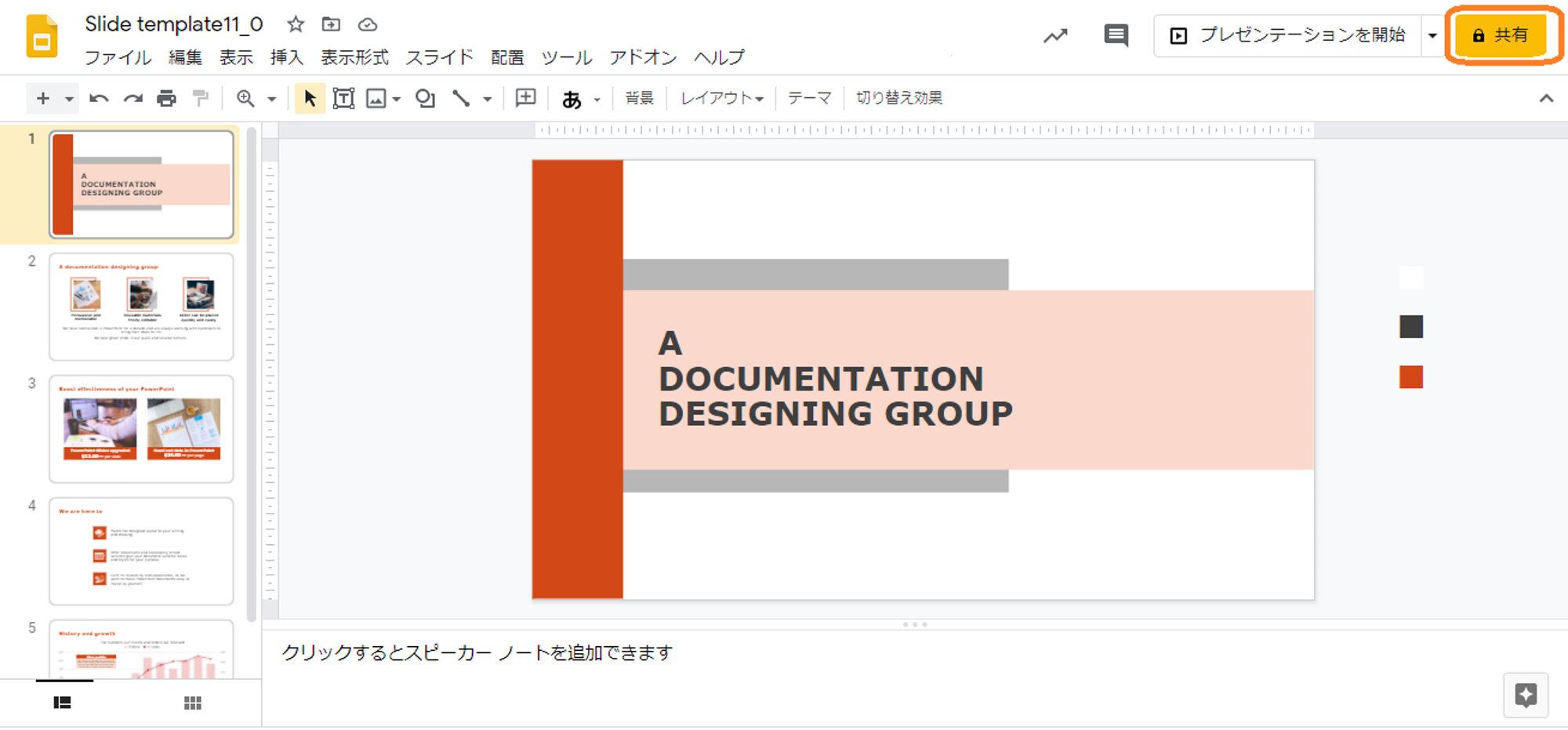
2.ユーザーやグループ(Googleスライドの共有相手)のメールアドレスを入力します。
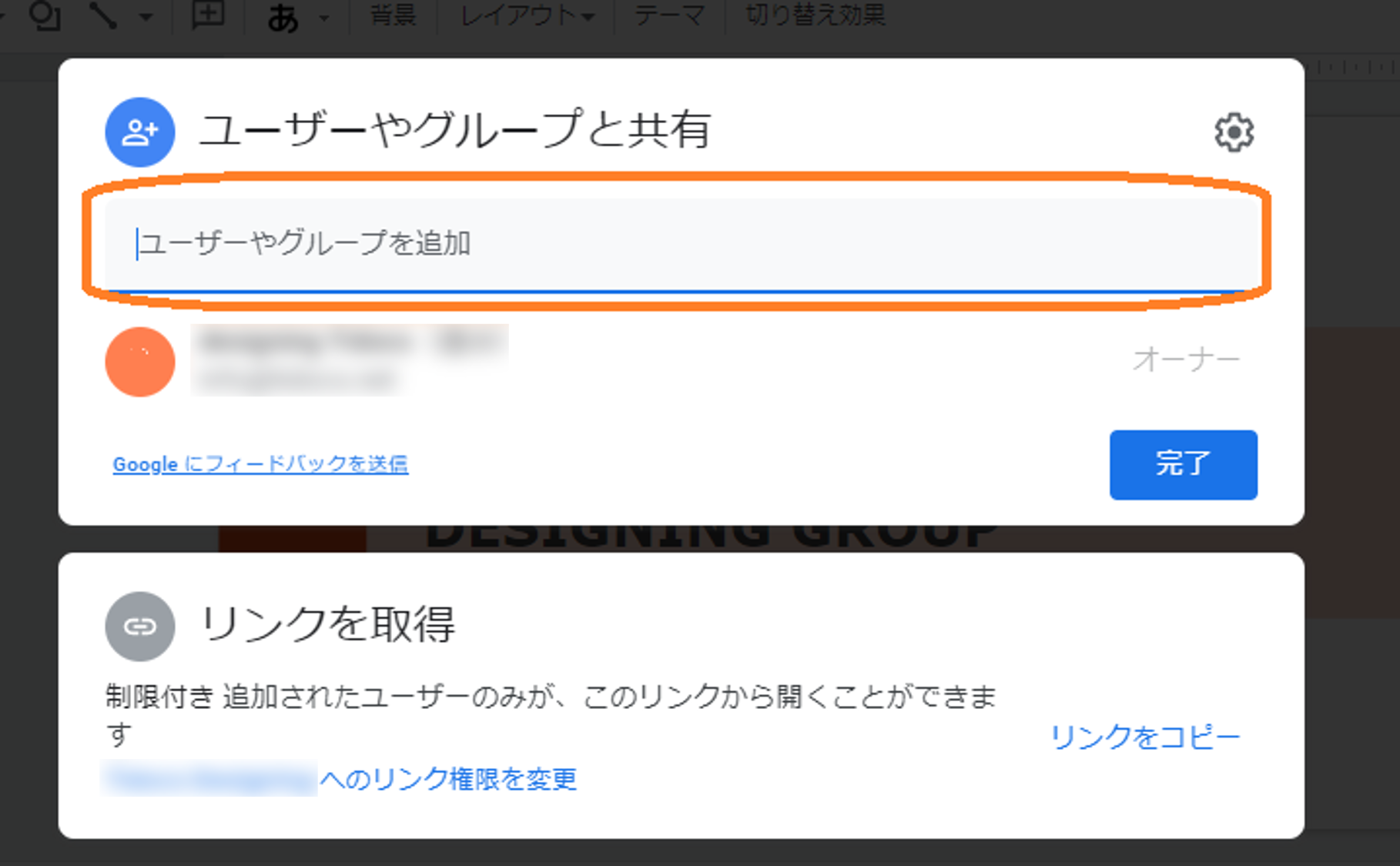
3.(閲覧のみを許可する場合)「閲覧者」もしくは「閲覧者(コメント可)」を選択します。
※編集を許可する場合は「編集者」を選択します。

4.(相手にダウンロードをさせない場合)右上の設定ボタンをクリックし、「閲覧者と閲覧者(コメント可)に、ダウンロード、印刷、コピーの項目を表示する」のチェックを外します。
※編集を許可する際にGoogleスライドの共有相手(編集者)が権限を変更できないようにするには、「編集者は権限を変更して共有できます」のチェックも外しましょう。
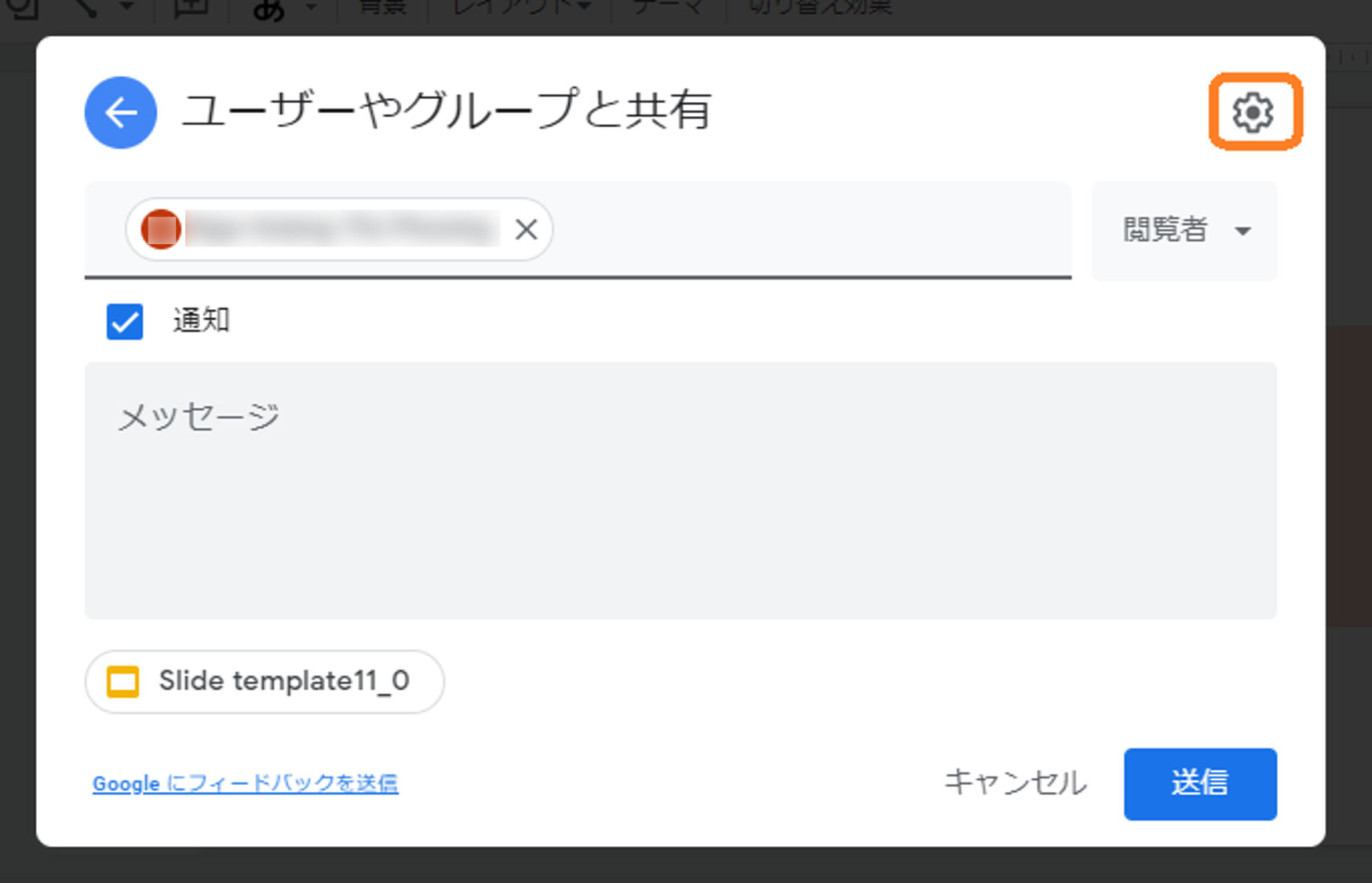
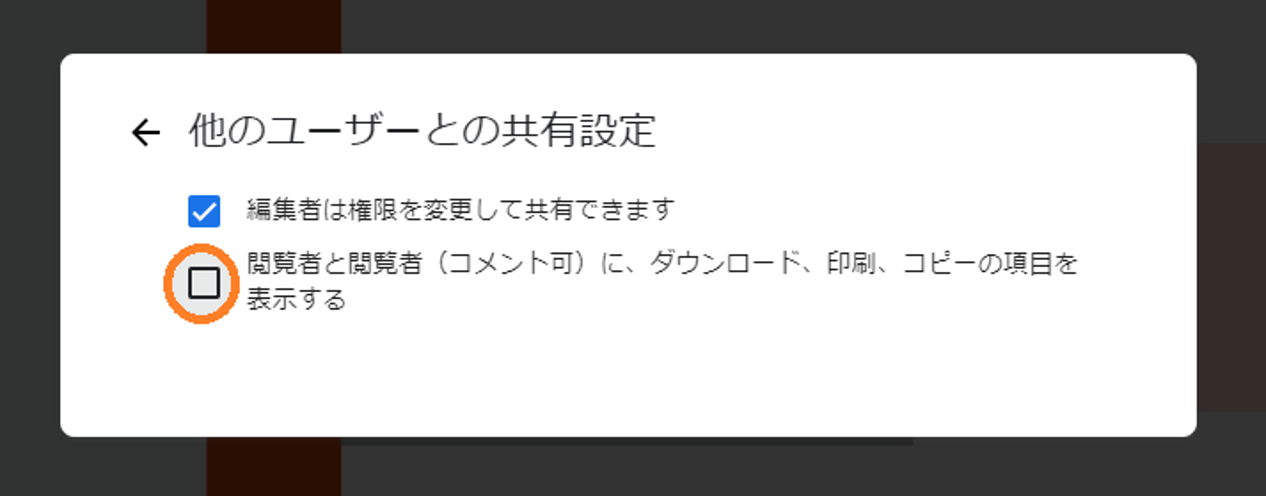
5.(Googleスライドを共有した旨をメールで知らせる場合)「通知」のチェックを入れたまま送信します。
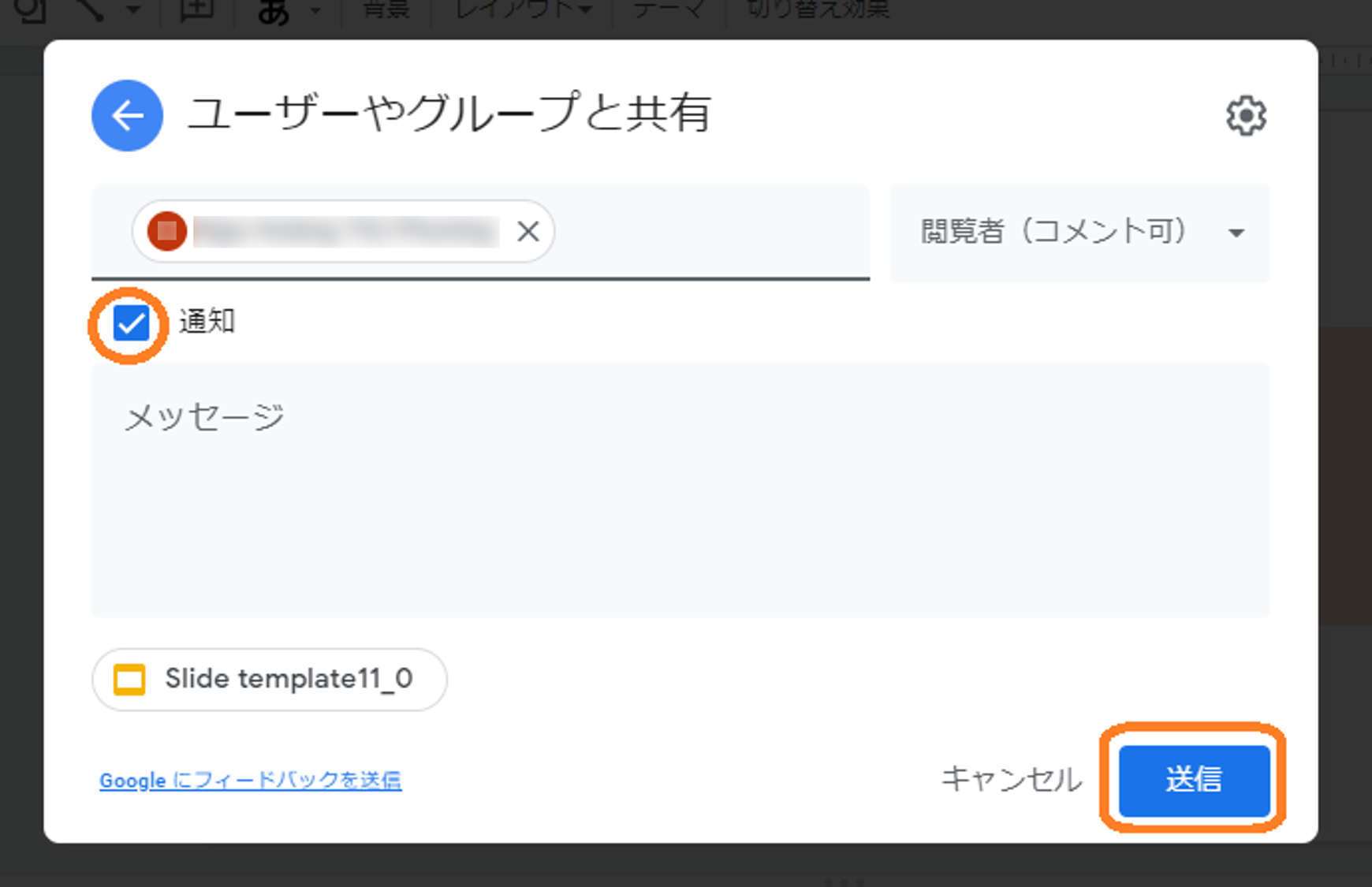
6.(共有したGoogleスライドのリンク先を別途伝える場合)「通知」のチェックを外して共有します。
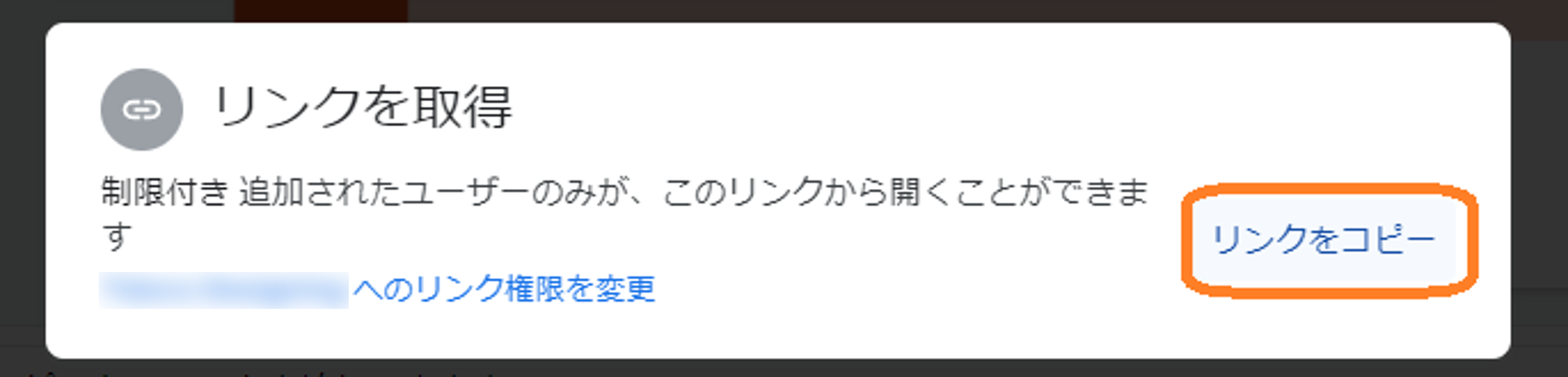
7.(共有したファイルのリンク先を別途伝える場合)再度右上の「共有」ボタンをクリックします。 「リンクの取得」の「リンクをコピー」ボタンをクリックしてコピーしたリンク先をメールなどに貼り付けます。
8.共有された側の人は、メールに貼り付けられたリンクをクリックするだけでGoogleスライドにアクセスできます。
Googleスライドを共有して、アウトソーシングでキレイに清書
PPworkでは皆さまのGoogleスライドの配置、配色を整え清書を行うアウトソーシングサービスを提供しています。PowerPointをアップロードした時に起こる不具合の修正や面倒な調整作業を私どもが代行して行います。PowerPointと操作性も異なるためきれいに整える作業でも時間がかかってしまうことがあります。その時間の無駄を削減したい方、スピーディに資料を作成したい方にはおすすめのサービスです。
Googleスライド清書 http://ppwork.biz/google-seisyo/